Im Laufe der Zeit und trotz der Verbesserungen unserer Festplatten ist der verfügbare freie Speicherplatz in unseren Geräten weiterhin von enormer Bedeutung. Aus diesem Grund entscheiden sich viele Benutzer für Programme, die uns in dieser Hinsicht helfen, wie dies bei der Fall ist BleachBit.
Neben der Prozessor oder die RAM Erinnerung dass unser Computer hat, die Festplatten sind grundlegende Komponenten . Daher ist es gerade wichtig, einige Wartungsarbeiten an ihnen durchzuführen und zu versuchen, so viel Platz wie möglich freizugeben. Es gibt viele Programme, die uns seit Jahren begleiten, um uns bei dieser Art von Aufgabe zu helfen. Es gibt kostenlose und kostenpflichtige Softwarelösungen, die uns helfen, unnötige Elemente von Festplatten zu bereinigen und zu entfernen. Hier beziehen wir uns auf Dateien und Ordner, die auf völlig nutzlose Weise Speicherplatz belegen.

Vielleicht fragen sich viele von Ihnen, wie Sie diese nutzlosen Elemente erkennen und wissen, was ich löschen kann oder was nicht. Genau dieser ist zuständig für die Anwendungen, auf die wir uns beziehen. Grundsätzlich sind viele dieser Lösungen dafür verantwortlich Automatisierung der Entfernung von Komponenten, die unnötig Speicherplatz auf Festplatten beanspruchen . Zu sagen, dass wir manchmal feststellen, dass wir mehrere Gigabyte freigeben können, was sehr geschätzt wird. BleachBit ist ein Veteranenprogramm, das sich auf diese Aufgaben konzentriert und das wir kostenlos nutzen können und das sehr nützlich sein wird.
Aber gleichzeitig bieten uns diese Programme eine große Anzahl konfigurierbarer Parameter, mit denen wir ihren Betrieb anpassen können. Manchmal und aus Versehen können diese Anwendungen Löschen Sie einige Dateien oder Ordner, die wir nicht verschwinden lassen möchten .
Konfigurieren Sie die BleachBit-Whitelist
Die meisten von uns haben einige persönliche und wichtige Inhalte, die wir auf unseren Laufwerken behalten möchten. Wenn wir Reinigungsprogramme dieser Art wie BleachBit verwenden, sollten wir es daher so konfigurieren, dass diese Ordner oder Dateien ignoriert werden. Auf diese Weise vermeiden wir Zukunftsängste oder Löschfehler die durchgeführt werden können, ohne dass wir es merken.
In dem Programm, das uns in diesem Fall betrifft, müssen wir nur eine Whitelist mit erstellen Inhalte, die wir als unantastbar betrachten könnten . Auf diese Weise wird BleachBit jetzt alles analysieren und versuchen, Inhalte zum Löschen zu finden, um Speicherplatz freizugeben. Genau darüber werden wir als nächstes sprechen. Zunächst müssen wir nur das Programm, das wir kommentieren, in Betrieb nehmen und ausführen Windows. Aber bevor wir eine Analyse durchführen, konfigurieren wir sie in diesem Sinne.
Wir öffnen den Konfigurationsbereich der Anwendung, indem wir auf die Schaltfläche in der oberen linken Ecke klicken. In der erscheinenden Dropdown-Liste entscheiden wir uns für die Voreinstellungen Möglichkeit. Auf dem Bildschirm erscheint ein neues Fenster mit verschiedenen Registerkarten, um die Anwendung gemäß unseren Anforderungen konfigurieren zu können.
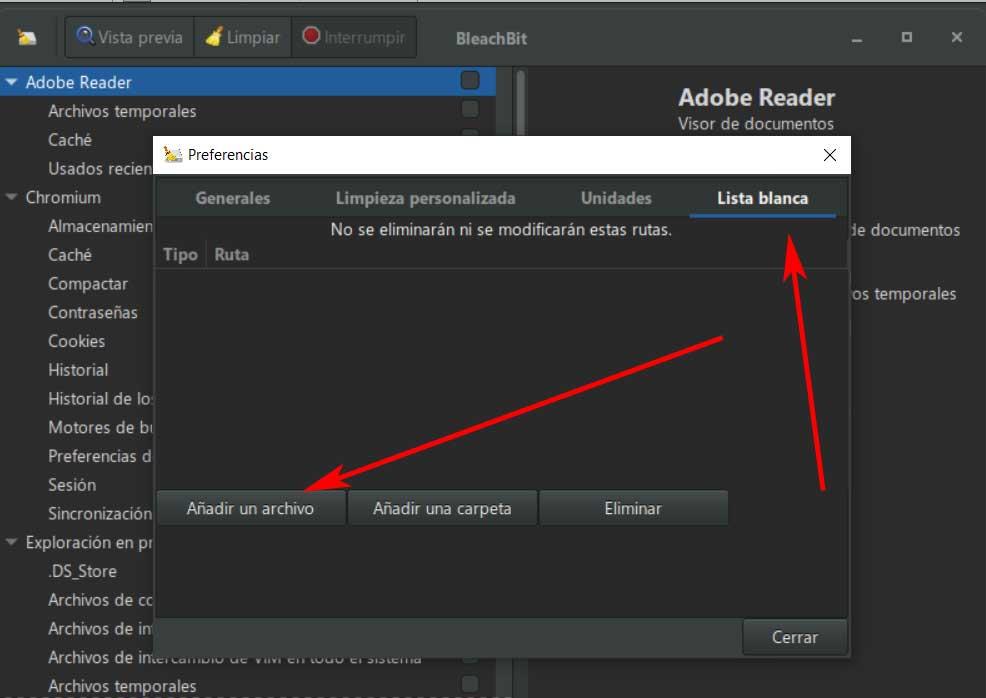
Den richtigen Teil genau finden wir einen Abschnitt namens White List Das interessiert uns in diesem Fall. Hier finden wir alles Notwendige, damit wir können fügen Sie die Dateien oder komplette Ordner hinzu dass wir BleachBit unter keinen Umständen ändern wollen. Wir müssen nur auf die entsprechenden Schaltflächen klicken, um beide Arten von Inhalten hinzuzufügen und so zu verhindern, dass das Programm sie löscht.